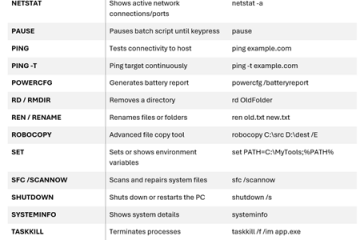As impressoras usam modelos de cores CMYK (ciano, magenta, amarelo e preto) para reproduzir as cores com precisão. Se a impressora estiver com pouca tinta, você pode ter problemas para obter cores precisas na impressão.
Quando sua impressora está imprimindo em rosa, o cenário mais provável é que a impressora tenha esgotado a tinta ciano ou amarela , e o Magenta (cor rosa-arroxeado-vermelho) está dominando a impressora. Como tal, você deve verificar o nível de tinta e reabastecer a tinta para resolver o problema.
No entanto, se a impressora continuar imprimindo em rosa apesar de ter tinta suficiente, outras causas, como um cartucho com defeito, cabeçote de impressão atolado ou uma configuração de cor mal configurada pode ser responsável.
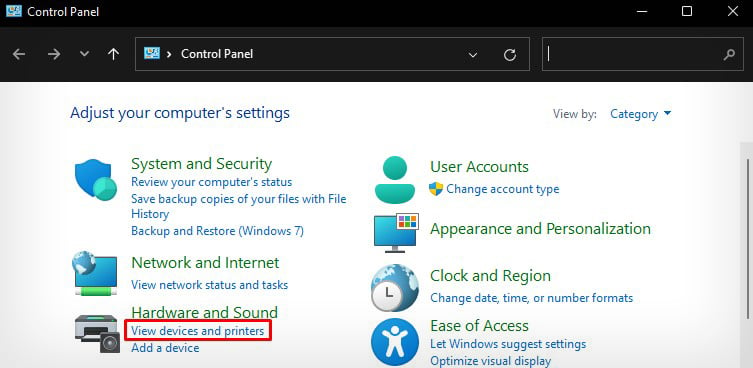
Use papéis compatíveis
Nem todos os papéis encontrados no mercado são compatíveis com sua impressora. Se você estiver usando um tipo de papel incorreto com a impressora, o papel pode não absorver as tintas corretamente.
Portanto, certifique-se sempre de usar papéis compatíveis com a impressora para impressão. Depois disso, altere o tipo de papel nas preferências de impressão.
Abra o Painel de controle e clique na opção destacada.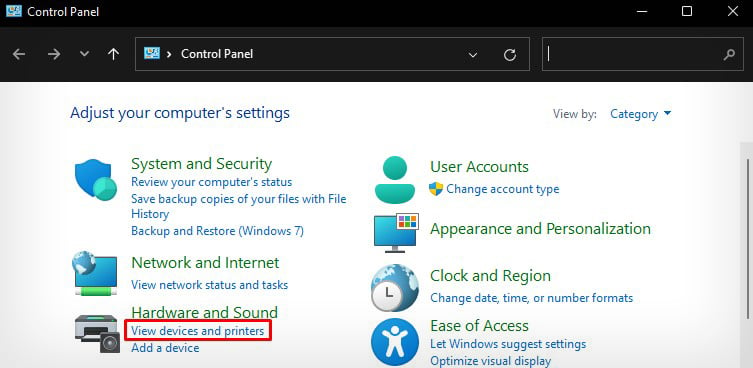 Clique com o botão direito na impressora > Preferências de impressão.
Clique com o botão direito na impressora > Preferências de impressão.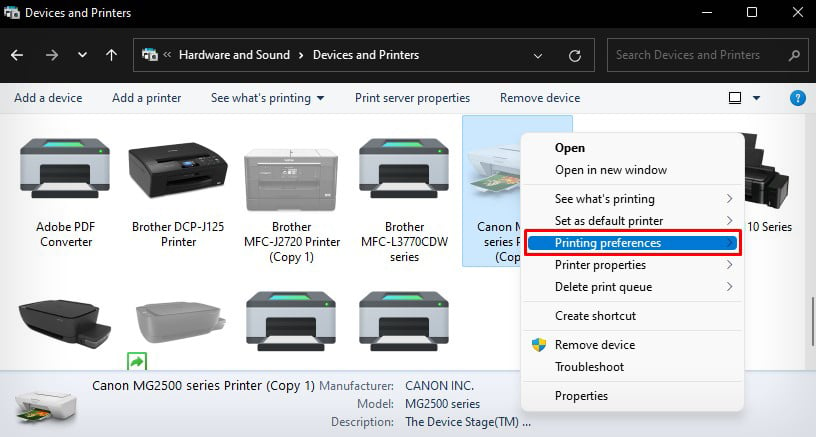
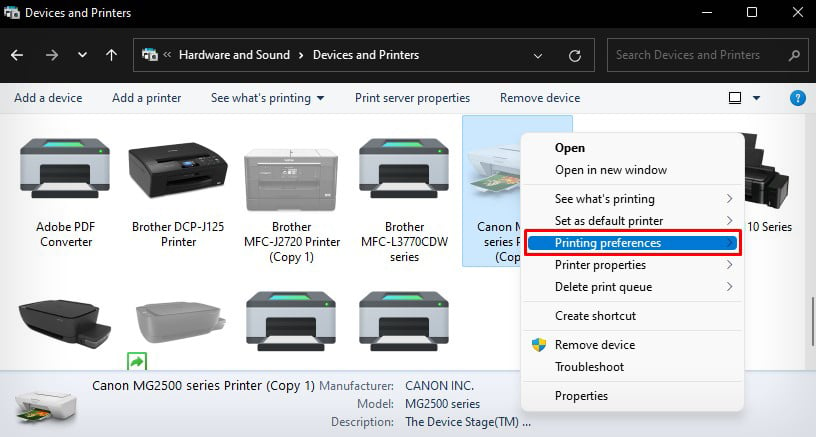 Escolha o tipo de papel inserido na impressora na lista suspensa Tipo de mídia ou Tipo de papel .
Escolha o tipo de papel inserido na impressora na lista suspensa Tipo de mídia ou Tipo de papel .
 Clique em OK.
Clique em OK.
Alterar as configurações de cores
Os usuários de impressoras geralmente ignoram as configurações de cores de sua impressora, mas na maioria das vezes, é isso que faz com que a impressora imprima em rosa. Você pode estar lidando com o problema se as configurações de cores estiverem definidas para imprimir mais rosa do que outras cores.
Você pode redefinir as configurações de cores para os valores padrão e verificar se isso resolve o problema. Aqui, demonstrarei as etapas para impressoras Canon. Você também pode seguir etapas semelhantes para outras impressoras.
Abra as Preferências de impressão da sua impressora.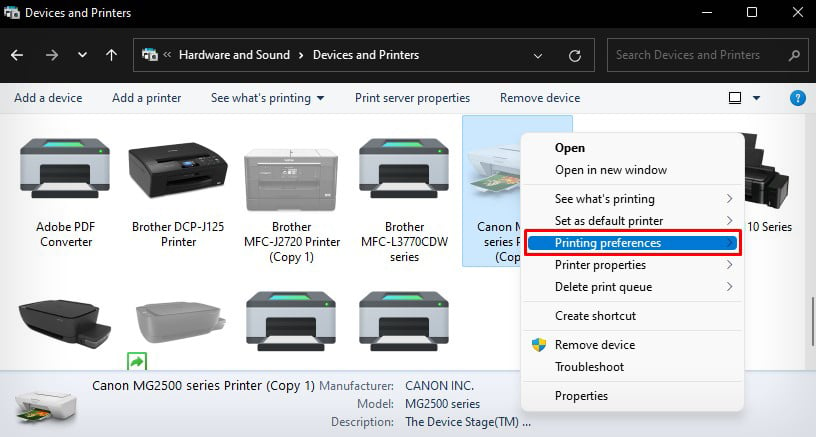 Vá para Principal > Cor/Intensidade > Definir.
Vá para Principal > Cor/Intensidade > Definir.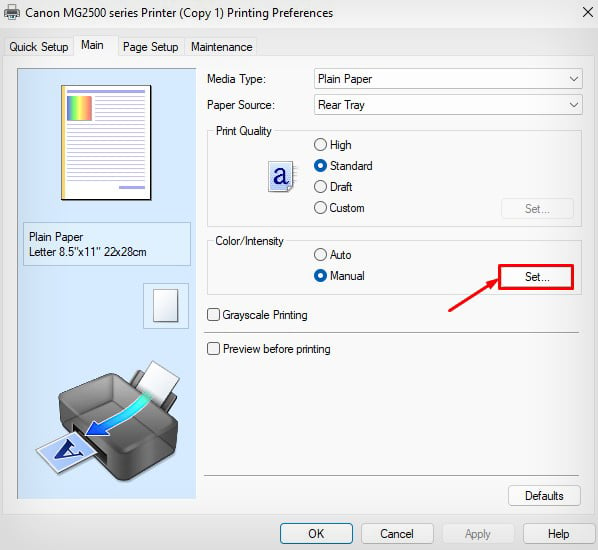
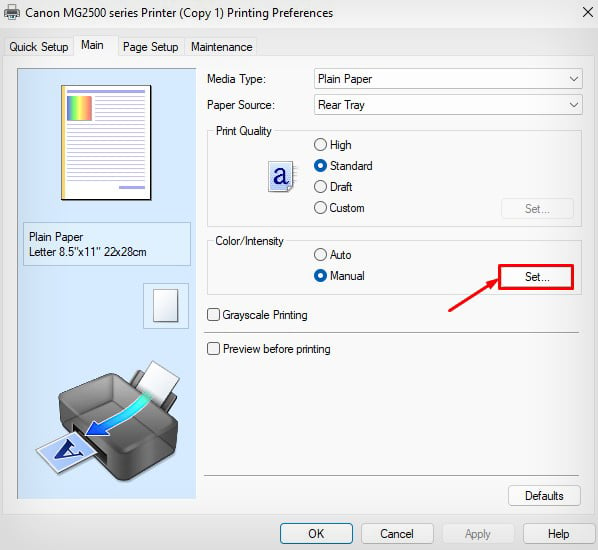 No meu caso, as intensidades Ciano e Amarelo foram definidas muito baixas, mas os níveis de Magenta estavam muito altos. Isso estava fazendo com que minha impressora imprimisse rosa. Para resolver isso, clique em Padrões > OK.
No meu caso, as intensidades Ciano e Amarelo foram definidas muito baixas, mas os níveis de Magenta estavam muito altos. Isso estava fazendo com que minha impressora imprimisse rosa. Para resolver isso, clique em Padrões > OK.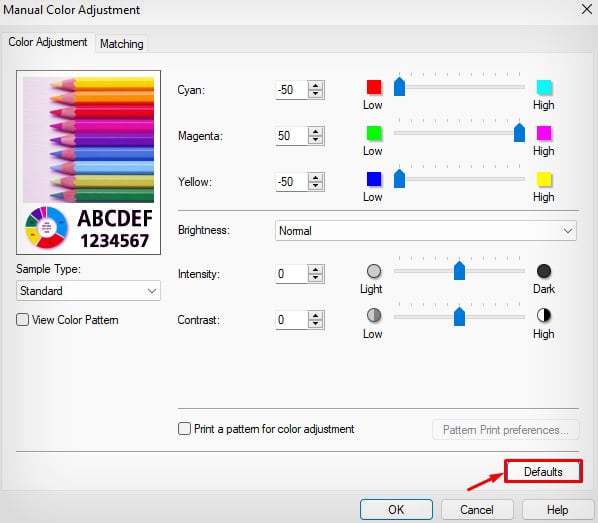
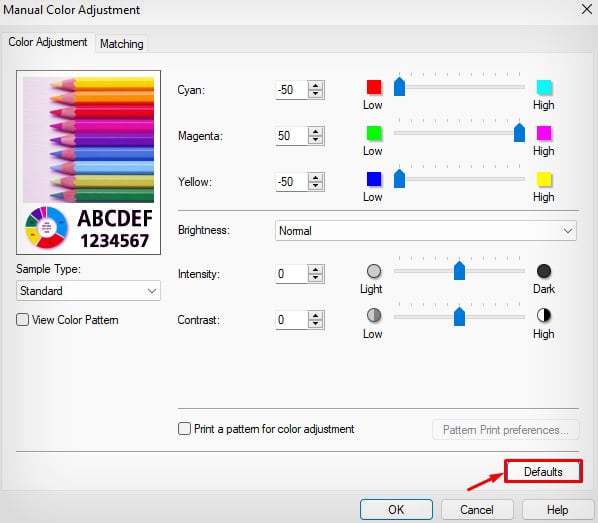
Isolar os cartuchos coloridos
Você também pode desativar temporariamente os cartuchos coloridos em seu impressora e imprimir sem problemas. Dessa forma, você não terá problemas se estiver imprimindo apenas documentos em P&B.
Deixe-me demonstrar como fazer isso em impressoras Canon.
Inicie as Preferências de impressão.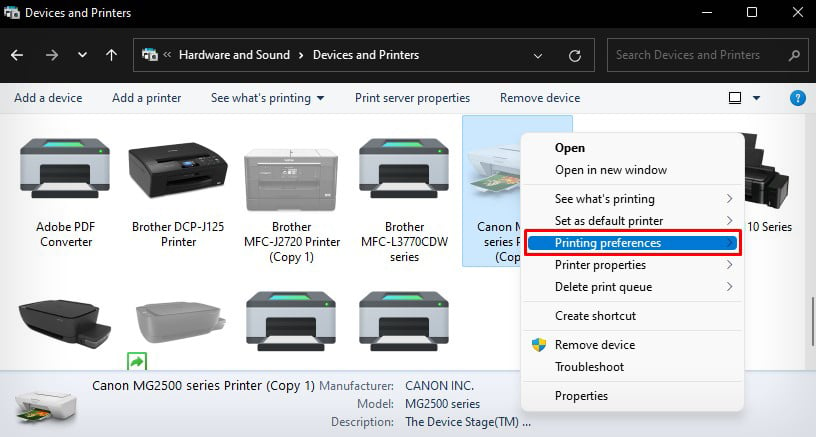
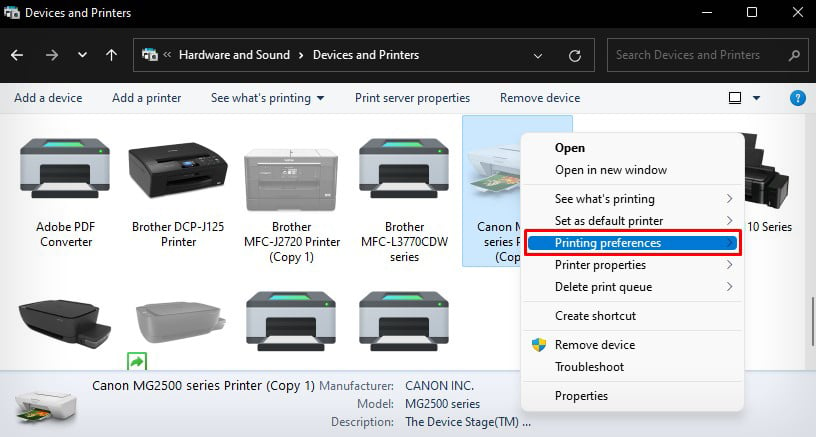 Vá para Manutenção > Configurações do cartucho de tinta.
Vá para Manutenção > Configurações do cartucho de tinta.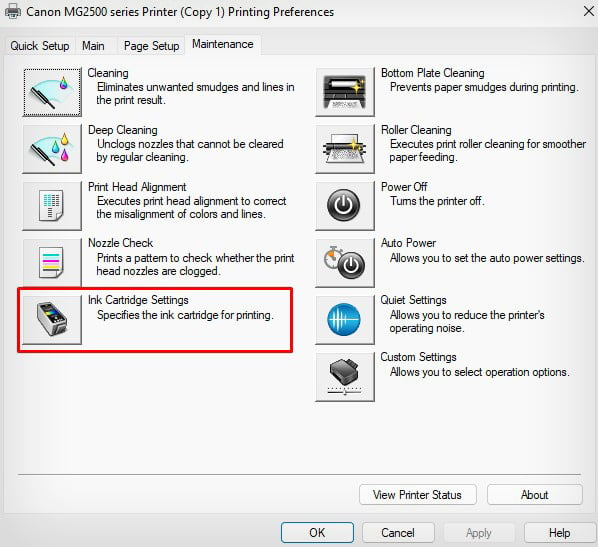 Clique no menu suspenso e selecione Black Only.
Clique no menu suspenso e selecione Black Only.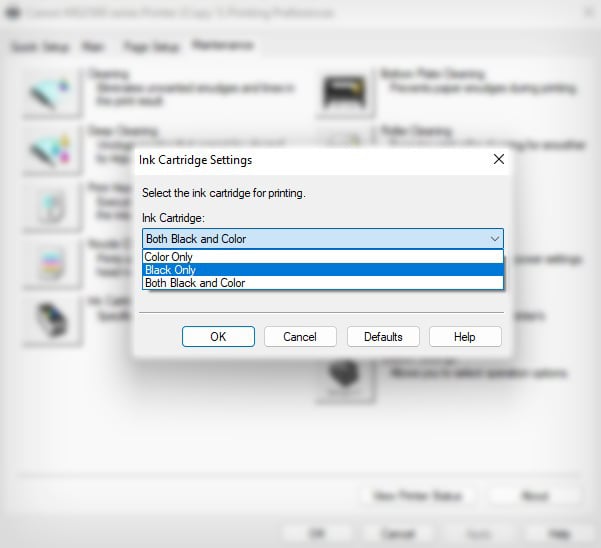
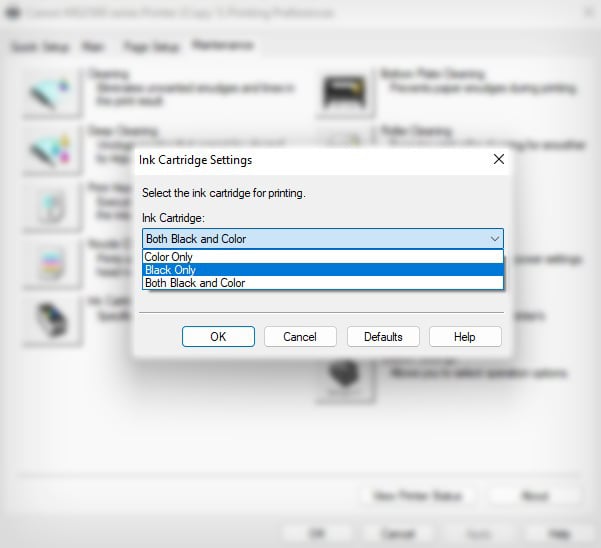 Toque em OK.
Toque em OK.
Como esse recurso não está disponível em todos os modelos de impressora, você pode escolher o modo de impressão em escala de cinza e imprimir seus documentos.
Inicie as Preferências de impressão.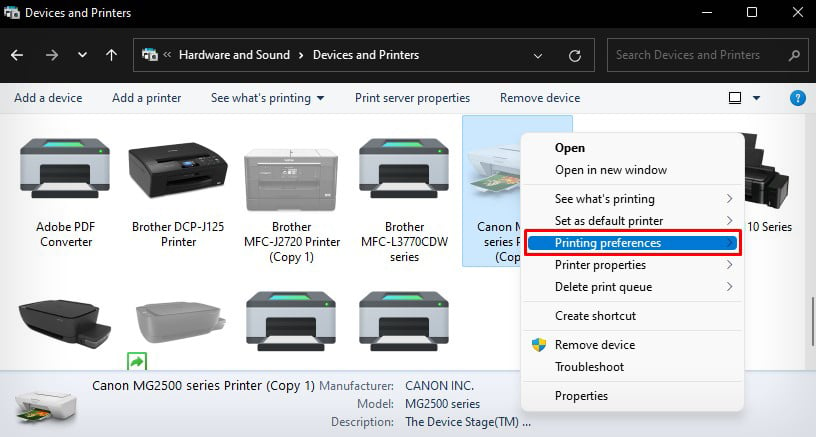
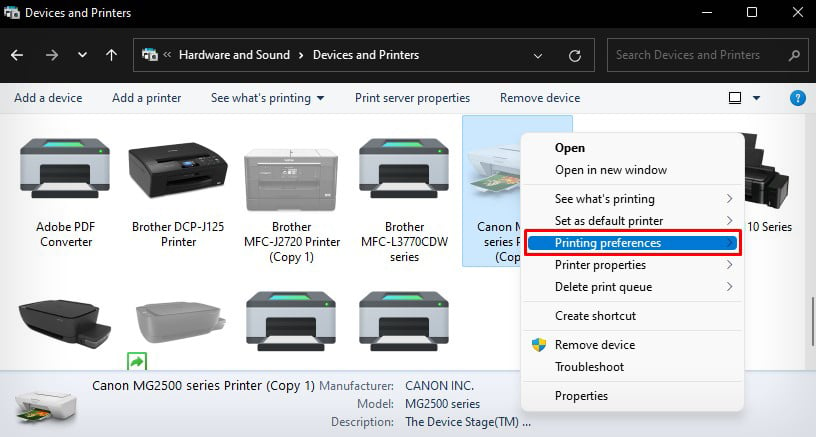 Encontre o painel de configurações de cores e escolha Grayscale a partir daí.
Encontre o painel de configurações de cores e escolha Grayscale a partir daí.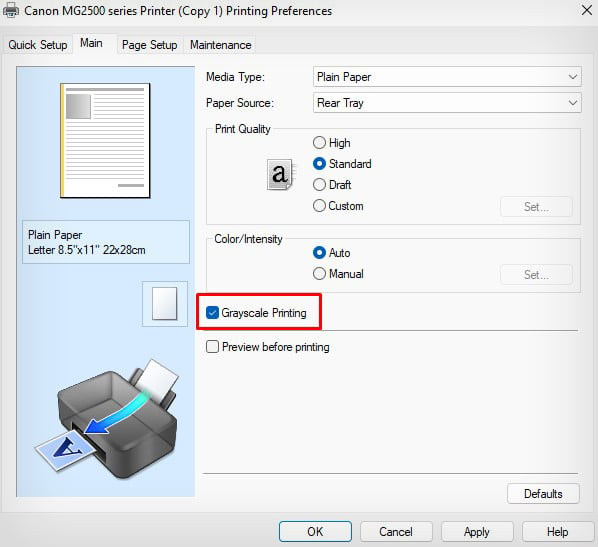
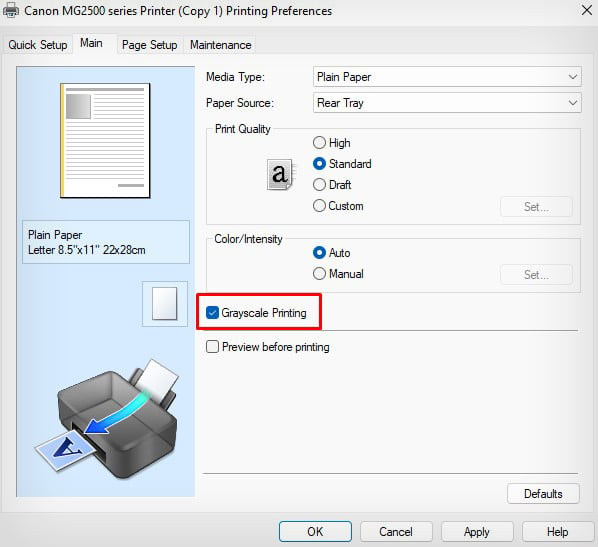
No entanto, se você precisar imprimir documentos coloridos, prossiga para as outras correções discutidas abaixo.
Verifique os níveis de tinta
Você deve sempre certificar-se de a impressora tem tintas suficientes para gerar as cores corretamente. Porque ficar com pouca tinta entre Ciano, Magenta, Amarelo ou Preto pode interromper o processo de conversão de cores e causar o problema.
Por exemplo, se você estiver ficando rosa na impressão em vez de vermelho , sua impressora pode estar sem cor amarela.
Você pode consultar a imagem abaixo para aprender a combinação de cores. Você terá então uma ideia de qual tinta precisa ser recarregada ou qual cartucho precisa ser trocado.
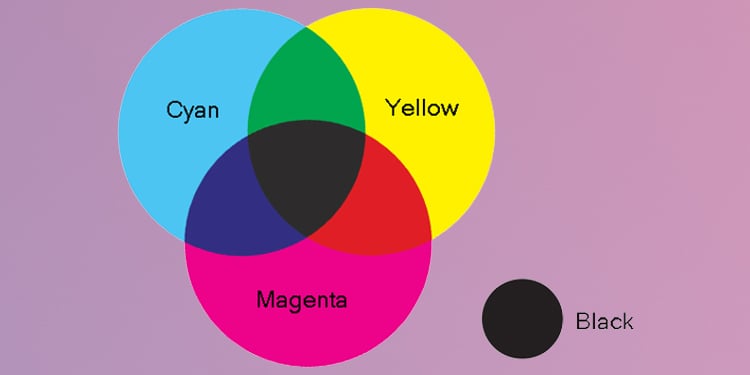
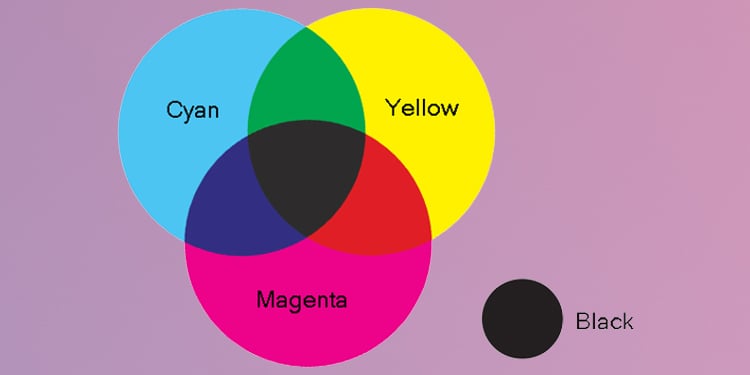
Da mesma forma, você pode verificar os níveis de tinta em sua impressora usando a ferramenta de assistente de impressora. Verifique os níveis e preencha a tinta gasta de acordo.
Deixe-me mostrar como verificar os níveis de tinta em uma impressora Canon.
Abra as Preferências de impressão da sua impressora Canon.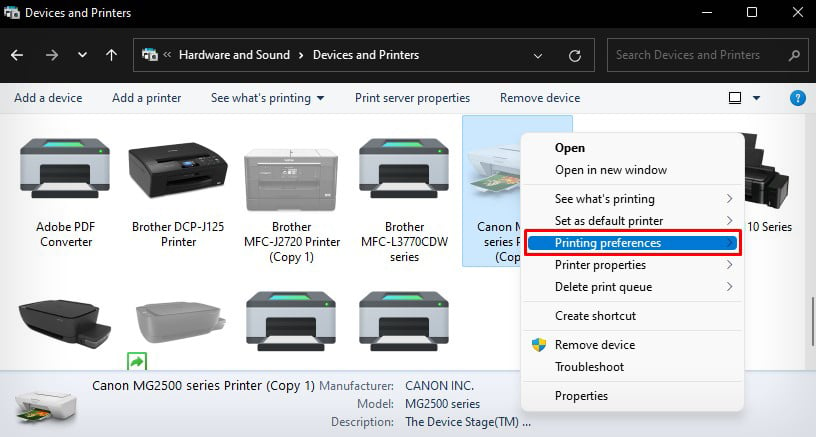
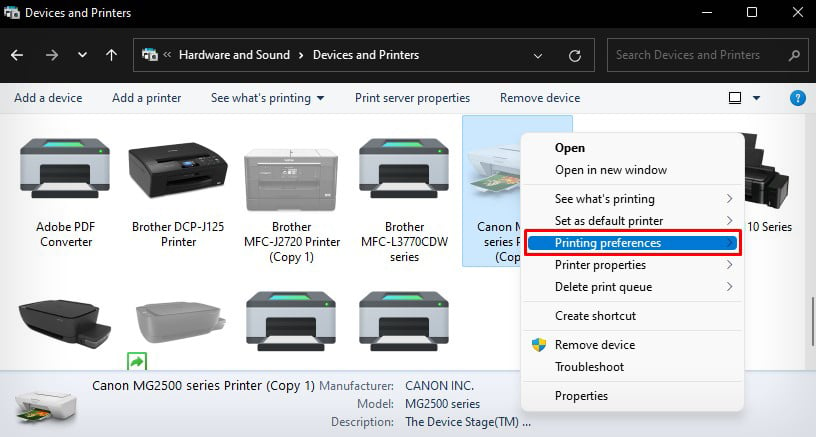 Clique em Manutenção > Exibir status da impressora.
Clique em Manutenção > Exibir status da impressora.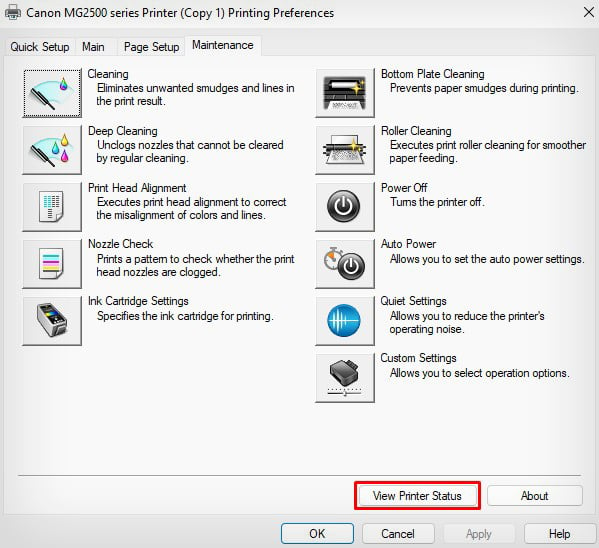
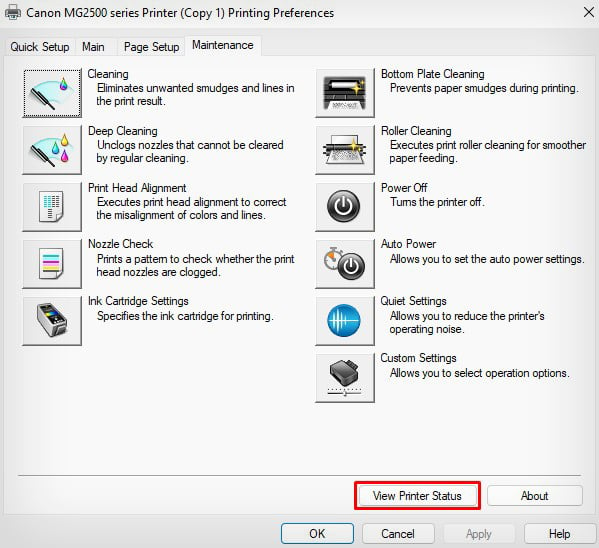 Veja os níveis de tinta.
Veja os níveis de tinta.

Você pode consultar mais esta guia completo para saber como verificar os níveis de tinta em todas as impressoras.
Verifique os bicos e limpe o cabeçote de impressão
Os cabeçotes de impressão contêm bicos minúsculos para borrifar a tinta nos papéis. No entanto, quando ficam obstruídas, as cores não conseguem penetrar corretamente nos papéis. No nosso caso, a impressora está imprimindo em rosa. Isso significa que os bicos responsáveis pela pulverização de tintas diferentes do magenta podem estar entupidos.
Você pode primeiro imprimir um padrão de verificação dos bicos para saber qual bico está entupido. Em seguida, tome as devidas providências.
Abra as Preferências de impressão.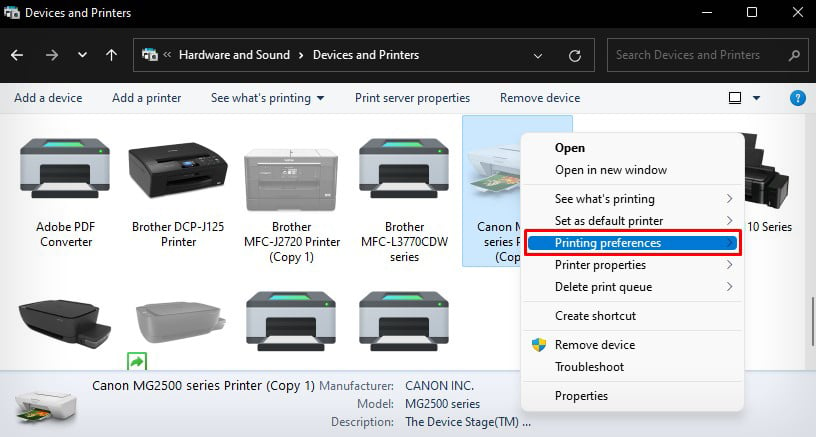
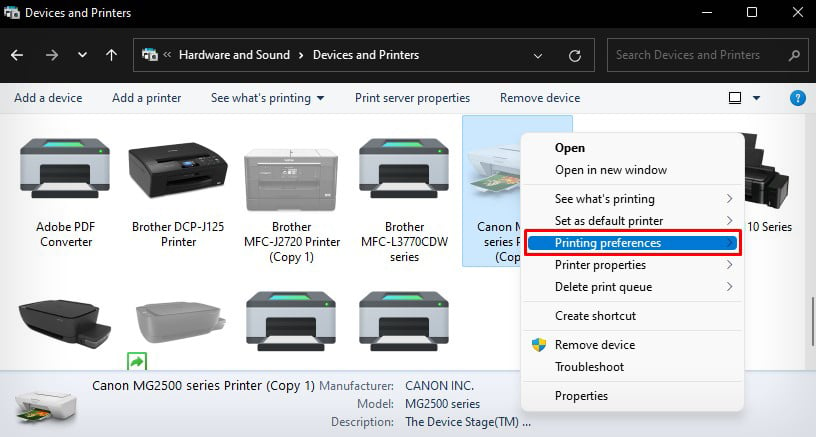 Clique em Manutenção > Verificação dos bicos.
Clique em Manutenção > Verificação dos bicos.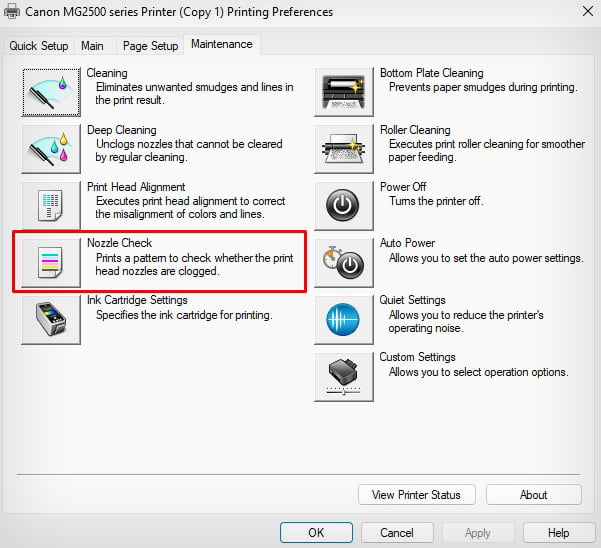 Clique neste botão.
Clique neste botão.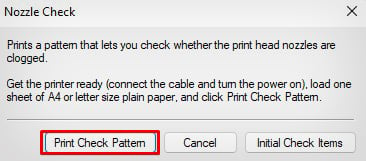 Clique em OK.
Clique em OK.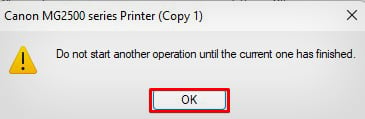
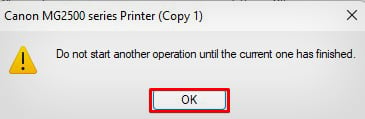 A impressão deve ficar assim. Se alguma cor estiver faltando ou desbotada, você pode confirmar que o bocal correspondente está entupido.
A impressão deve ficar assim. Se alguma cor estiver faltando ou desbotada, você pode confirmar que o bocal correspondente está entupido.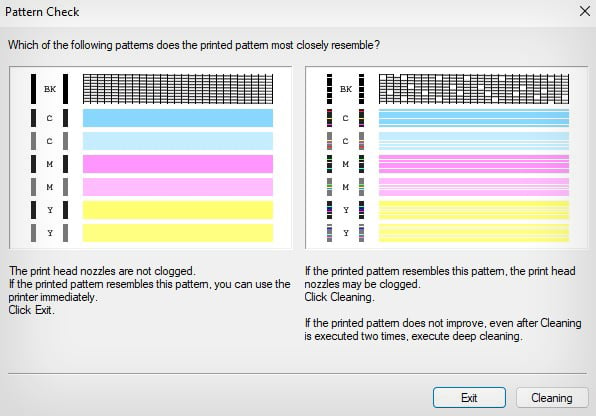
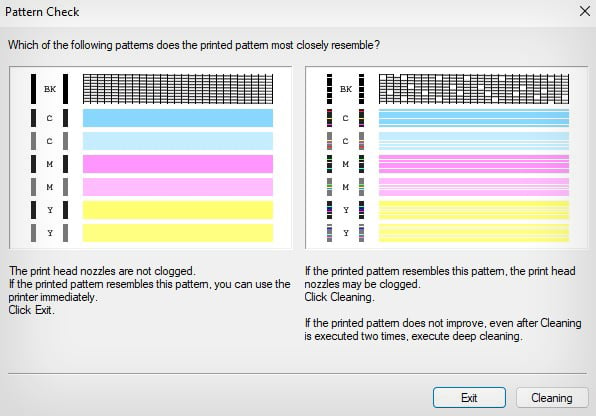 Você precisa limpar o cabeçote de impressão para resolver isso. Volte para a guia Manutenção e execute esses dois ciclos.
Você precisa limpar o cabeçote de impressão para resolver isso. Volte para a guia Manutenção e execute esses dois ciclos.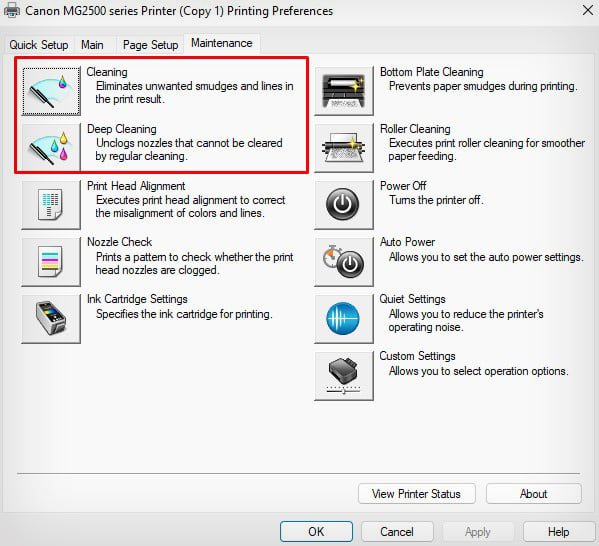
Se não funcionar, recomendo limpar os cabeçotes de impressão manualmente. Remova o cabeçote de impressão da impressora e use um pano sem fiapos embebido em água destilada para limpá-lo. Uma vez limpo, insira-o novamente na impressora e veja se o problema persiste.
Você pode consultar este guia para saber mais sobre como limpar os cabeçotes de impressão manualmente.
Consertar a impressora
Sua impressora pode precisar de manutenção se você ainda não conseguir imprimir normalmente. Há chances de que o cabeçote de impressão esteja danificado.
Um cabeçote de impressão danificado não pode borrifar a quantidade correta de tinta no papel, causando problemas. Talvez seja necessário obter um cabeçote de impressão de substituição e instalá-lo na impressora.
Da mesma forma, o cartucho magenta pode funcionar mal e vazar tinta desnecessariamente. Você pode remover o cartucho e verificar se é esse o caso. Considere adquirir um novo conjunto de cartuchos e veja se a instalação dos novos cartuchos resolve o problema.
Se nada funcionar, leve sua impressora a um centro de serviço autorizado para reparo.